开发流程

前端开发和后端开发是一样的,都需要阅读接口文档。
准备工作:
1:导入项目中准备的基础过程到 VsCode。
2:启动前端项目,访问该项目
3:熟悉一下基本的布局
<script setup>
</script>
<template>
<div class="common-layout">
<el-container>
<!-- Header 区域 -->
<el-header class="header">
<span class="title">Tlias智能学习辅助系统</span>
<span class="right_tool">
<a href="">
<el-icon><EditPen /></el-icon> 修改密码 |
</a>
<a href="">
<el-icon><SwitchButton /></el-icon> 退出登录
</a>
</span>
</el-header>
<el-container>
<!-- 左侧菜单 -->
<el-aside width="200px" class="aside">
左侧菜单栏
</el-aside>
<el-main>
右侧核心展示区域
</el-main>
</el-container>
</el-container>
</div>
</template>
<style scoped>
.header {
background-image: linear-gradient(to right, #00547d, #007fa4, #00aaa0, #00d072, #a8eb12);
}
.title {
color: white;
font-size: 40px;
font-family: 楷体;
line-height: 60px;
font-weight: bolder;
}
.right_tool{
float: right;
line-height: 60px;
}
a {
color: white;
text-decoration: none;
}
.aside {
width: 220px;
border-right: 1px solid #ccc;
height: 730px;
}
</style>
<el - container> :外部容器
<el - header>:顶栏容器
<el - aside>:侧边栏容器
<el - main>:主要区域容器
<el - footer>:底栏容器
左端动态菜单
我们首先实现这个菜单的基本样子
<!-- 左侧菜单栏 -->
<el-menu>
<!-- 首页菜单 -->
<el-menu-item index="/index">
<el-icon><Promotion /></el-icon> 首页
</el-menu-item>
<!-- 班级管理菜单 -->
<el-sub-menu index="/manage">
<template #title>
<el-icon><Menu /></el-icon> 班级学员管理
</template>
<el-menu-item index="/clazz">
<el-icon><HomeFilled /></el-icon>班级管理
</el-menu-item>
<el-menu-item index="/stu">
<el-icon><UserFilled /></el-icon>学员管理
</el-menu-item>
</el-sub-menu>
<!-- 系统信息管理 -->
<el-sub-menu index="/system">
<template #title>
<el-icon><Tools /></el-icon>系统信息管理
</template>
<el-menu-item index="/dept">
<el-icon><HelpFilled /></el-icon>部门管理
</el-menu-item>
<el-menu-item index="/emp">
<el-icon><Avatar /></el-icon>员工管理
</el-menu-item>
</el-sub-menu>
<!-- 数据统计管理 -->
<el-sub-menu index="/report">
<template #title>
<el-icon><Histogram /></el-icon>数据统计管理
</template>
<el-menu-item index="/empReport">
<el-icon><InfoFilled /></el-icon>员工信息统计
</el-menu-item>
<el-menu-item index="/stuReport">
<el-icon><Share /></el-icon>学员信息统计
</el-menu-item>
<el-menu-item index="/log">
<el-icon><Document /></el-icon>日志信息统计
</el-menu-item>
</el-sub-menu>
</el-menu>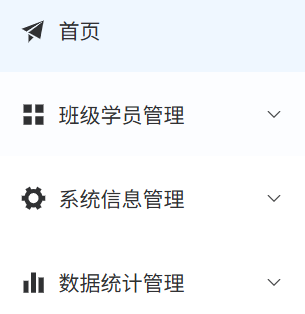
然后我们实现其动态效果,(点哪就跳转到其对应的页面),我们要用到 Vue Router。
Vue Router 介绍:
Vue Router:Vue 的官方路由。为 Vue 提供富有表现力,可配置的,方便的路由。
Vue 中的路由:路径 与 组件 的对应关系。
组成:
Router 实例:路由实例,基于 createRouter 函数创建,维护了应用的路由信息。
<router - link>:路由链接组件,浏览器会解析成 <a>(超链接)。
<router - view>:动态视图组件,用来渲染与展示与路由路径对应的组件
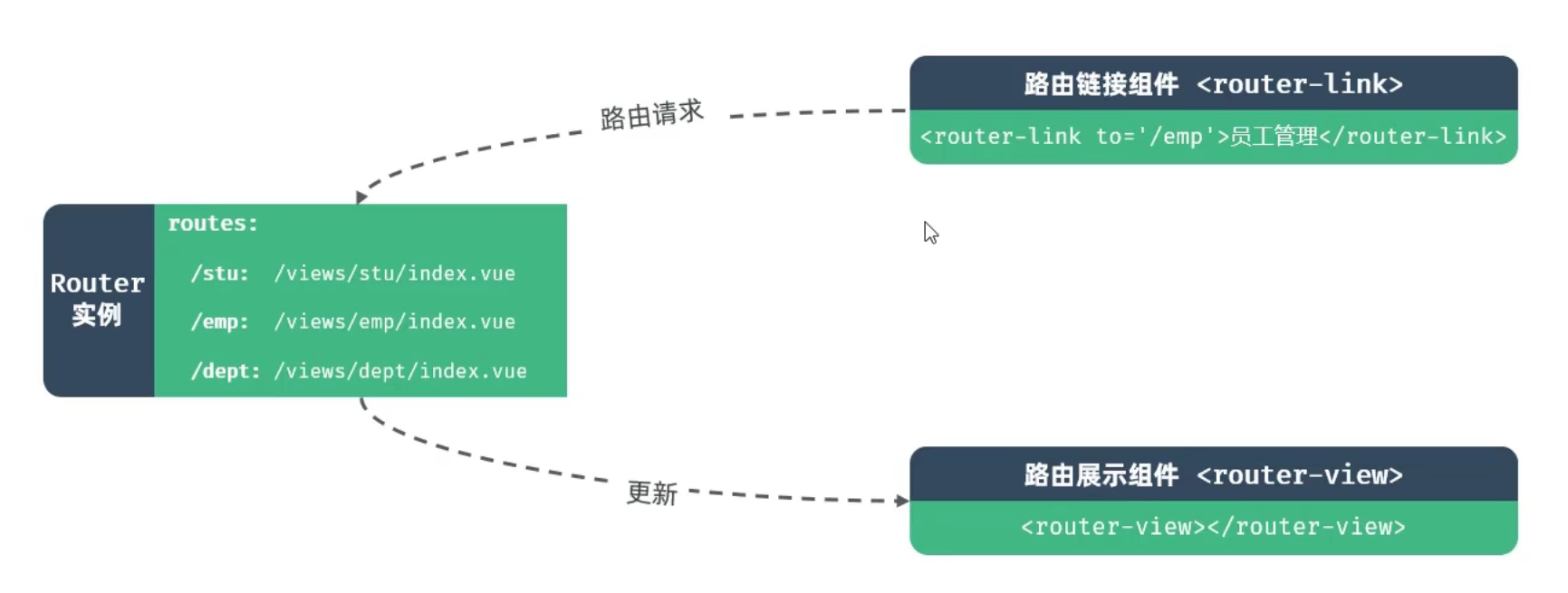
我们如果要用这玩意的话,在创建 Vue 工程的时候记得选 Yes。
![]()
我们接下来正式开始实现:
首先我们要完成的功能是:点击对应菜单访问对应路径,这个功能很好实现,只需要在
<el menu> 这个标签中,将 router 设置为 true 即可。
<el-menu router = "true">具体原理,可以看一下官方给的文档

下一步我们就要展示与这个 路径 对应的 组件了。在 router/index.js 下配置
import { createRouter, createWebHistory } from 'vue-router'
import ClazzView from '../views/clazz/index.vue'
import DeptView from '../views/dept/index.vue'
import EmpView from '../views/emp/index.vue'
import IndexView from '../views/index/index.vue'
import LayoutView from '../views/layout/index.vue'
import LogView from '../views/log/index.vue'
import LoginView from '../views/login/index.vue'
import EmpReportView from '../views/report/emp/index.vue'
import stuReportView from '../views/report/stu/index.vue'
import StuView from '../views/student/index.vue'
const router = createRouter({
history: createWebHistory(import.meta.env.BASE_URL),
routes: [
{ path: '/index', name: 'index',component: IndexView },
{ path: '/login', name: 'login',component: LoginView },
{ path: '/log', name: 'log',component: LogView },
{ path: '/layout', name: 'layout',component: LayoutView },
{ path: '/clazz', name: 'clazz',component: ClazzView },
{ path: '/emp', name: 'emp',component: EmpView },
{ path: '/empReport', name: 'empReport',component: EmpReportView },
{ path: '/stuReport', name: 'stuReport',component: stuReportView },
{ path: '/dept', name: 'dept',component: DeptView },
{ path: '/stu', name: 'stu',component: StuView },
]
})
export default router
注意这里的 name 不要重名了,不然会冲突出 bug。
最后我们要把组件展示在我们要求它展示的地方,也就是在我们要展示的地方放上我们的 路由展示组件,这里我们展示到右侧。
<el-main>
<!-- 右侧核心展示区域 -->
<router-view></router-view>
</el-main>
这里还有个 bug,就是我们的登录页面也会展示到右测的区域,因为我们在 App.vue 里把 Layout 写死了,我们这里直接用路由展示组件
<script setup>
//引入views/layout/index.vue命名为Layout
import Layout from "@/views/layout/index.vue";
</script>
<template>
<router-view></router-view>
</template>
<style scoped>
</style>
但是这个登录界面的 bug 解决了,我们登录之后的界面又出现了 bug,我们会发现本该展示在右边的界面占领了整个界面,我们甚至连左侧的菜单都看不见了,要解决这个问题,我们需要用到一个新技术 -- 路由嵌套
import { createRouter, createWebHistory } from 'vue-router'
import ClazzView from '../views/clazz/index.vue'
import DeptView from '../views/dept/index.vue'
import EmpView from '../views/emp/index.vue'
import IndexView from '../views/index/index.vue'
import LayoutView from '../views/layout/index.vue'
import LogView from '../views/log/index.vue'
import LoginView from '../views/login/index.vue'
import EmpReportView from '../views/report/emp/index.vue'
import stuReportView from '../views/report/stu/index.vue'
import StuView from '../views/stu/index.vue'
const router = createRouter({
history: createWebHistory(import.meta.env.BASE_URL),
routes: [
{
path: '/',
name: '',
component: LayoutView,
redirect: '/index', // 重定向到首页(当我路径为空的时候)
children:[
{ path: 'index', name: 'index',component: IndexView },
{ path: 'log', name: 'log',component: LogView },
{ path: 'layout', name: 'layout',component: LayoutView },
{ path: 'clazz', name: 'clazz',component: ClazzView },
{ path: 'emp', name: 'emp',component: EmpView },
{ path: 'empReport', name: 'empReport',component: EmpReportView },
{ path: 'stuReport', name: 'stuReport',component: stuReportView },
{ path: 'dept', name: 'dept',component: DeptView },
{ path: 'stu', name: 'stu',component: StuView },
]
},
{ path: '/login', name: 'login',component: LoginView },
]
})
export default router
代码还是比较好理解的,就是将除了 登录部分的路由和组件 都写到一个 children 集合里,这样当我们访问到 ' / ' 的时候,就会先展示我们的整体布局 LayoutView,然后会进入我们的 children 集合里展示我们访问的 path 和对应的 component。